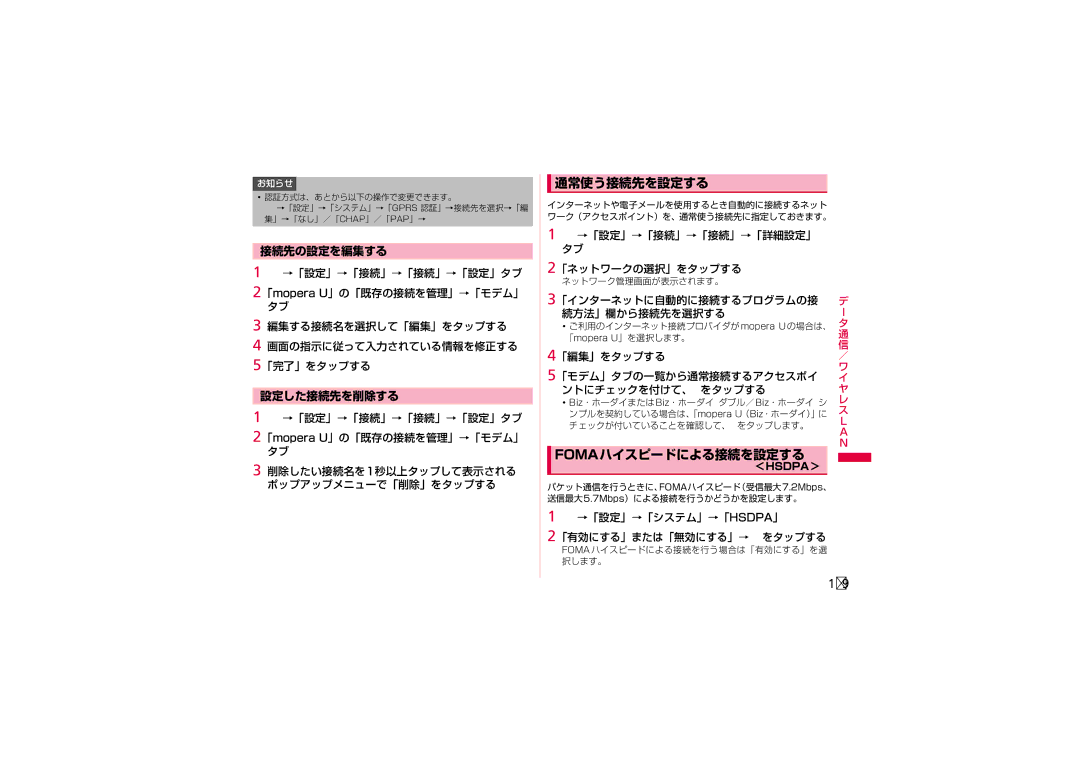お知らせ ![]()
・ 認証方式は、あとから以下の操作で変更できます。
![]() →「設定」→「システム」→「GPRS 認証」→接続先を選択→「編 集」→「なし」/「CHAP」/「PAP」→
→「設定」→「システム」→「GPRS 認証」→接続先を選択→「編 集」→「なし」/「CHAP」/「PAP」→ ![]()
接続先の設定を編集する
1![]() →「設定」→「接続」→「接続」→「設定」タブ
→「設定」→「接続」→「接続」→「設定」タブ
2「mopera U」の「既存の接続を管理」→「モデム」 タブ
3 編集する接続名を選択して「編集」をタップする
4 画面の指示に従って入力されている情報を修正する
5「完了」をタップする
設定した接続先を削除する
1![]() →「設定」→「接続」→「接続」→「設定」タブ
→「設定」→「接続」→「接続」→「設定」タブ
2「mopera U」の「既存の接続を管理」→「モデム」 タブ
3 削除したい接続名を1秒以上タップして表示される ポップアップメニューで「削除」をタップする
 通常使う接続先を設定する
通常使う接続先を設定する
インターネットや電子メールを使用するとき自動的に接続するネット ワーク(アクセスポイント)を、通常使う接続先に指定しておきます。
1![]() →「設定」→「接続」→「接続」→「詳細設定」 タブ
→「設定」→「接続」→「接続」→「詳細設定」 タブ
2「ネットワークの選択」をタップする
ネットワーク管理画面が表示されます。
3「インターネットに自動的に接続するプログラムの接 デ
続方法」欄から接続先を選択するl
・ ご利用のインターネット接続プロバイダがmopera Uの場合は、 タ
「mopera U」を選択します。 | 通 |
4「編集」をタップする | 信 |
/ | |
5「モデム」タブの一覧から通常接続するアクセスポイ | ワ |
イ | |
ントにチェックを付けて、 をタップする | ヤ |
・Biz・ホーダイまたはBiz・ホーダイ ダブル/Biz・ホーダイ シ レ ンプルを契約している場合は、「mopera U(Biz・ホーダイ)」に ス
チェックが付いていることを確認して、 をタップします。 L
A
N
FOMAハイスピードによる接続を設定する
<HSDPA>
パケット通信を行うときに、FOMAハイスピード(受信最大7.2Mbps、 送信最大5.7Mbps)による接続を行うかどうかを設定します。
1![]() →「設定」→「システム」→「HSDPA」
→「設定」→「システム」→「HSDPA」
2「有効にする」または「無効にする」→![]() をタップする
をタップする
FOMAハイスピードによる接続を行う場合は「有効にする」を選 択します。